使用yum安装Nginx当使用以下命令安装Nginx时,发现无法安装成功yum install -y nginx需要做一点处理。安装Nginx源执行以下命令:rpm -ivh http://nginx.org/packages/centos/7/noarch/RPMS/nginx-release-cent...

使用yum安装Nginx
当使用以下命令安装Nginx时,发现无法安装成功
yum install -y nginx
需要做一点处理。
安装Nginx源执行以下命令:
rpm -ivh http://nginx.org/packages/centos/7/noarch/RPMS/nginx-release-centos-7-0.el7.ngx.noarch.rpm
安装该rpm后,我们就能在/etc/yum.repos.d/ 目录中看到一个名为nginx.repo 的文件。
安装Nginx安装完Nginx源后,就可以正式安装Nginx了。
yum install -y nginx
Nginx默认目录输入命令:
whereis nginx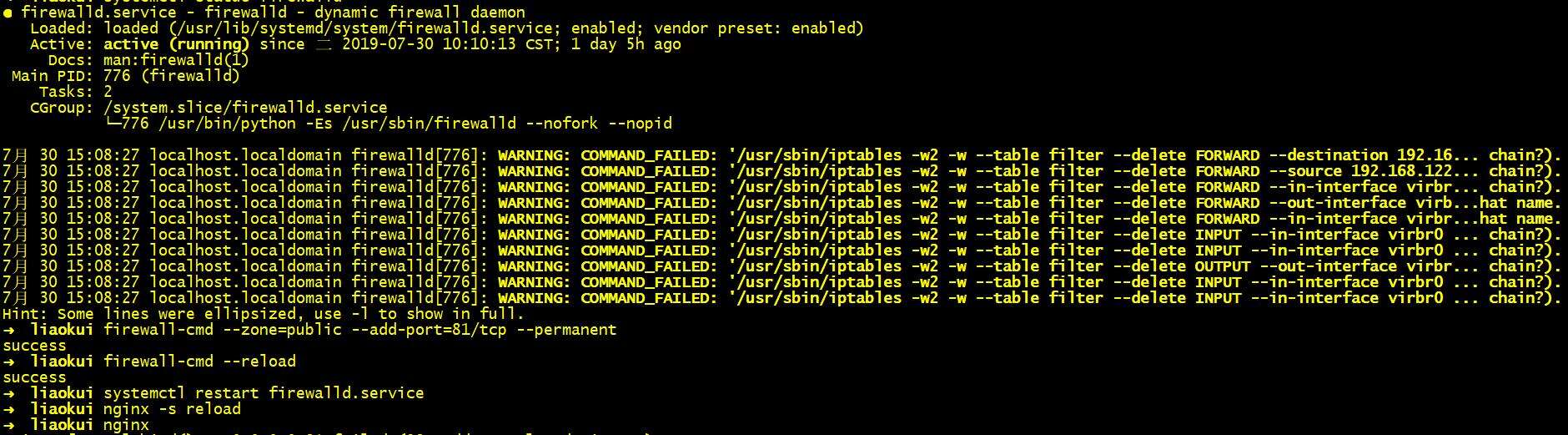
即可看到类似于如下的内容:
nginx: /usr/sbin/nginx /usr/lib64/nginx /etc/nginx /usr/share/nginx
以下是Nginx的默认路径:
(1) Nginx配置路径:/etc/nginx/
(2) PID目录:/var/run/nginx.pid
(3) 错误日志:/var/log/nginx/error.log
(4) 访问日志:/var/log/nginx/access.log
(5) 默认站点目录:/usr/share/nginx/html
事实上,只需知道Nginx配置路径,其他路径均可在/etc/nginx/nginx.conf 以及/etc/nginx/conf.d/default.conf 中查询到。
? 常用命令(1) 启动:
nginx
(2) 测试Nginx配置是否正确:
nginx -t
(3) 优雅重启:
nginx -s reload
(4) 查看nginx的进程号:
ps -ef |grep nginx
(5)nginx服务停止
nginx -s stop
kill -9 pid
发布网站,配置服务和防火墙
- 发布网站后将发布后的网站上传到服务器。
- 使用dotnet myapp.dll启动网站。
- 在浏览器中打开网站的地址,检测网站正常启动并可访问。
- 如果需要外网访问需要在防火墙上开放相应的端口。具体操作:
#添加80端口:
firewall-cmd --zone=public --add-port=80/tcp --permanent
#删除防火墙端口:
firewall-cmd --zone=public --remove-port=12345/tcp --permanent
#重新加载防火墙:
firewall-cmd --reload
#重启防火墙:
systemctl stop firewalld systemctl start firewalld
这个时候根据ip 就可以访问了
然后需要将发布的网站配置为服务和自动启动
#新建配置文件
touch /etc/systemd/system/myapp.service
#编辑配置文件:
[Unit]
Description=restapi.service
[Service]
WorkingDirectory=/home/liaokui/mbapi
ExecStart= /usr/bin/dotnet /home/liaokui/mbapi/MB.Rest.dll
Restart=always
RestartSec=10 # Restart service after 10 seconds if dotnet service crashes
SyslogIdentifier=restapi
Environment=ASPNETCORE_ENVIRONMENT=Production
Environment=DOTNET_PRINT_TELEMETRY_MESSAGE=false
[Install]
WantedBy=multi-user.target

#服务开机启动
systemctl enable restapi.service
#启动服务
systemctl start restapi.service
#查看服务状态
systemctl status restapi.service
有个问题是我的项目使用的配置文件路径:Path.Combine("Config", "Nlog.config") 在发布的时候定向到root/config了 所以把这个文件夹复制到root文件夹里面就好了
本文标题为:CentOS 7,安装Nginx 并发布netcore项目


- WPF使用DrawingContext实现绘制刻度条 2023-07-04
- user32.dll 函数说明小结 2022-12-26
- 在C# 8中如何使用默认接口方法详解 2023-03-29
- c# 模拟线性回归的示例 2023-03-14
- Unity Shader实现模糊效果 2023-04-27
- Oracle中for循环的使用方法 2023-07-04
- C# 使用Aspose.Cells 导出Excel的步骤及问题记录 2023-05-16
- .NET CORE DI 依赖注入 2023-09-27
- 如何使用C# 捕获进程输出 2023-03-10
- Unity3D实现渐变颜色效果 2023-01-16









